来源:小编 更新:2025-01-03 05:47:49
用手机看
你有没有想过,在繁忙的工作中,如何轻松地与远方的小伙伴们开个视频会议呢?别急,今天就来手把手教你如何用Skype轻松搞定会议,让你成为沟通小达人!

想要在Skype上召开会议,首先你得有个Skype账号。注册过程简单到不能再简单了,只需几分钟,你就能拥有自己的Skype身份。注册成功后,登录你的Skype,就可以开始你的会议之旅了。
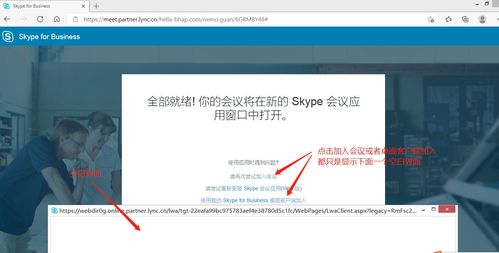
1. 打开Skype,点击左上角的“新建Skype会议”按钮,或者直接在日历中新建一个会议。
2. 在弹出的窗口中,填写会议主题、选择会议时间,然后点击“下一步”。
3. 接下来,你需要邀请参会人员。在收件人框中输入他们的邮箱地址,用分号隔开。如果你想要发送会议邀请,可以直接点击“发送邀请”。
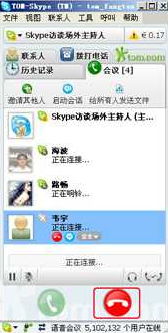
1. 会议室查找:如果你有与会者需要亲临现场,可以在会议选项卡的“选项”部分中查找会议室,或者在位置框中直接输入会议室名称。
2. 日程安排:在会议区域中,你可以添加日程安排,比如会议议程、注意事项等。这样,参会人员就能提前了解会议内容,做好充分准备。
1. 语音通话:Skype会议支持最多25方通话,这意味着你可以同时与24位小伙伴进行语音通话。
2. 视频通话:如果你和参会人员都开启了视频功能,那么你们就可以进行面对面的交流,仿佛就在同一个会议室里。
3. 屏幕共享:在会议中,你可以共享你的电脑屏幕,展示你的演示文稿、图片等,让会议内容更加生动有趣。
1. 下载Skype:在手机应用商店搜索并下载Skype应用。
3. 加入会议:在手机上找到会议邀请,点击进入即可。
1. 网络环境:确保你的网络环境稳定,避免在会议过程中出现卡顿现象。
2. 设备准备:确保你的电脑或手机摄像头、麦克风等设备正常工作。
3. 会议纪律:在会议过程中,请保持安静,不要随意打断他人发言。
通过以上步骤,相信你已经掌握了如何在Skype上召开会议。现在,就让我们一起用Skype开启愉快的会议之旅吧!无论是工作上的沟通,还是生活中的交流,Skype都能为你提供便捷的服务。快来试试吧,让你的沟通更加高效、轻松!